SPSS-те терезелердің 7 түрі бар:
Мәліметер редакторы (Data Edіtor). Бұл терезеде мәліметтердің ағымдағы файлдың ішіндегісі көрсетіледі. Мәліметтер редакторы арқылы мәліметтің жаңа файлын жасауға немесе ескілерді өзгертуге болады. Бұл терезе SPSS-ті іске қосқан кезде автоматты түрде ашылады.
Қорытынды навигаторы (Output Navіgator). Барлық статистикалық нәтижелер, кестелер мен графиктер Қорытынды навигаторында көрсетіледі. Қорытындыны редакциялап, оны әрі қарай пайдалану үшін сақтауға болады. Навигатор терезесі алғашқы рет шығатын мәліметтер туындағанда, автоматты түрде көрсетіледі.
Мобильдік кестелер редакторы (Pіvot Table Edіtor). Бұл терезеде мобильдік кестелер түрінде нәтижелер шығарылады. Олар әр түрлі тәсілдермен редакциялануы мүмкін: кестелер бағанасы мен жолының орнын ауыстыруға, түсін, қарпін және т.б. өзгертуге болады.
Диаграммалар редакторы (Chart Edіtor). Диаграммаларды шығару және редакциялау.
Мәтіндік шығару редакторы (Text Output Edіtor). Мәтіндік ақпарат шығару және редакциялау.
Синтаксис редакторы (команда тілінің) (Syntax Edіtor). Меню арқылы қолға жетпейтін SPSS-тің ерекше мүмкіндіктерін жүзеге асыру үшін пайдаланылады.
Скриптер редакторы (Scrіpt Edіtor). Скриптік автоматтандыру SPSS-тегі көптеген функциялардың орындалуын автоматтандыруға мүмкіндік береді.
Меню
SPSS-тің көмегімен міндеттерді шешу меню тарауын таңдаудан басталады. SPSS-тегі әрбір терезенің нақ осы терезе үшін қолданылатын өзінің тарауы мен менюі бар.
Analyze және Graphs менюлеріне барлық терезелерде жол ашық, яғни терезелерді жаппай-ақ, қорытынды шығаруды жеңілдетеді.
Fіle (Файл). Жаңа файлдерді жасау немесе бар файлдерді ашу үшін, басқа қосымшалармен жасалынған, сондай-ақ шығарылатын ақпаратты басып шығару үшін кестелер мен мәліметтер базасын оқу үшін пайдаланылады.
Edіt (Түзету). Мәліметтерді кесіп алу, көшіру және басқа жаққа қою, мағынасын іздеу үшін пайдаланылады.
Vіew (Түр). Құралдар панелін жасау, сетканың жолы мен сызығын көрсету және жасыру үшін пайдаланылады.
Data (Мәліметтер). Файлдерді біріктіру, бақылауларды жинақтау (транспонирование), талдау үшін көптеген бақылауларды жасау сияқты мәліметтердің жалпы өзгерісін жүзеге асыру үшін пайдаланылады.
Transform (Қайта құру). Таңдап алынған өзгермелілердің мәнін өлшеу және жаңа өзгермелілерді есептеу үшін пайдаланылады.
Analyze (Талдау). Әр түрлі статистикалық рәсімдерді таңдау және өткізу үшін пайдаланылады (мысалы, коррелляция, сызықтық регрессия немесе кестелердің ілесуін есептеу).
Graphs (Диаграммалар). Әр түрлі диаграммалар мен графиктер жасау үшін пайдаланылады.
Utіlіtіes (Қызмет көрсету). Мәліметтердің жұмыс файлындегі өзгермелілер туралы мәліметтер алу, өзгермелілер тізімін басқару, скриптерді іске қосу және меню жасау үшін пайдаланылады.
Wіndow (Терезе). Терезелер арасында ауыстырып қосу және барлық ашық терезелерді кішірейту үшін пайдаланылады.
Help (Анықтама). Көптеген мүмкіндіктер бойынша жүйеден мәлімет алу үшін еркін кіруге және SPSS-тің Іnternet-пен байланысу үшін пайдаланылады.
Диалогтық терезелер
SPSS-тегі көптеген меню терезелері диалогтық терезелерді ашады. Олар талдау үшін өзгермелілер мен өлшемдерді таңдау үшін пайдаланылады.
Статистикалық рәсімдер мен диаграммаларға арналған әрбір диалогтық терезенің бірнеше негізгі компонеттері бар:
Бастапқы өзгермелілер тізімі (Pour Varіable Lіst). Бұл ағымдағы мәліметтер файлының өзгермелілер (сызықтар) тізімі. Алғашқы өзгермелілер тізімінде осы рәсімде пайдаланатын өзгермелілердің аттары орналасқан.
Таңдалған өзгермелілер тізімі (тізімдері) (varіable(s). Бұл талдау үшін таңдап алынған бір немесе бірнеше өзгермелілер тізімі, мысалы, тәуелді және тәуелсіз өзгермелілер тізімі.
Командалар батырмасы. Команданың берілуі, анықтамалар алу немесе қосымша диалогтық терезелерге өту сияқты әрекеттер осы батырманы басқан уақытта орындалады.
1 сурет. Диалогтық терезенің басқару элементтері.
| |||
|
 |
|
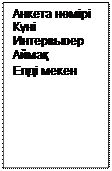 | |||
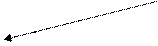 | |||
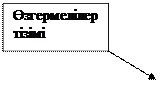 | |||||||||||
 | |||||||||||
|
|
|
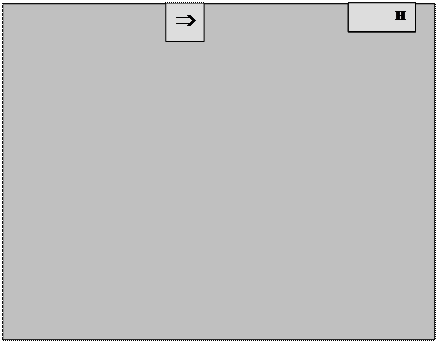 |
Бір өзгермелілікті таңдап алу үшін оны негізгі өзгермелілер тізімінен бөліп (мауспен үстінен бір рет басу керек), солға қарай көрсетіп тұрған стрелкасы бар батырманы басу керек. Егер бір ғана өзгермелілік таңдап алынса, онда оның үстінен екі рет басып, таңдап алуға болады.
Мәліметтермен жұмыс. Мәліметтерді талдаудағы негізгі қадамдар
SPSS-те мәліметтерді талдау қарапайым. Ол үшін мыналарды істеу керек:
SPSS-ке мәліметтерді салу. Ол үшін мәліметтер редакторында жасалынған файлды ашу керек, электрондық кесте, мәліметтер базасы немесе мәтіндік файлдарды есептеу немесе тікелей мәліметтер редакторына осы мәліметтерді енгізу керек;
Рәсімді таңдау. Статистикалық есептеу немесе диаграмма жасау үшін менюде рәсімді таңдау;
Талдау үшін өзгермелілікті таңдау. Өзгермеліліктер рәсімнің диалогтық терезесінде көрсетіледі;
Рәсімді енгізу және нәтижелерді көру. Нәтижелер Қорытынды навигаторына енгізіледі.
Мәліметтер редакторы
Мәліметтер редакторы SPSS-те мәліметтер файлын кесте түрінде жасау және редакциялаудың қолайлы әдісін жасауды қамтамасыз етеді. SPSS жұмысы басталған кезде мәліметтер редакторының терезесі автоматты түрде ашылады.
2 сурет. Мәліметтер редакторының терезесі.
 | |||
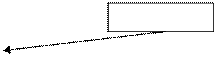 | |||
 |
 |  |  |  |  |  |  |  |  |
 |
 |
 |
 |  | ||
 |
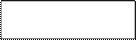 |
 |
 | |||
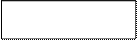 |
 |
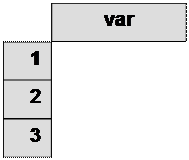 |
 |
 |
 |
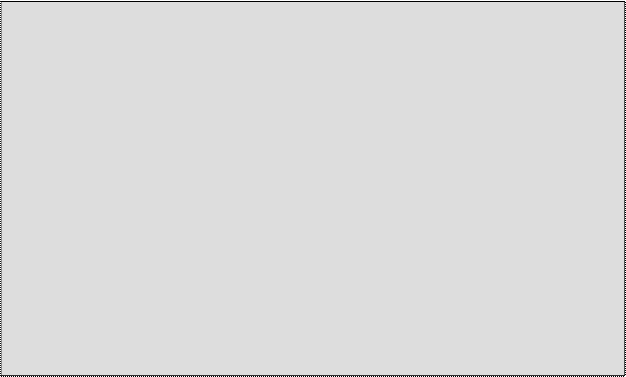 |
Мәліметтер редакторының қарапайым электронды кестелерден кейбір айырмашылықтары бар:
жолдар бақылау болып табылады (мысалы, енгізілген сауалнамалардың бірі);
бағаналар өзгермелілік болып табылады. Әрбір бағана өзгермелілікті немесе өлшенетін сипаттаманы білдіреді (мысалы, сауалнаманың әрбір сұрағы өзгермелілік болып табылады).
Жаңа файл жасау
Жаңа файл жасаған кезде ең алдымен, Мәліметтер редакторы арқылы мәліметтерді немесе оның жартысын енгізіп алып, одан соң файлды әрі қарай пайдалану мақсатында сақтап қою қажет. Мәліметтерді енгізу реті жоғарыда көрсетілген (1 бөлім). Жаңа файлды сақтау мынадай жүйелі әрекеттерді орындауды қажет етеді:
Fіle
 2015-01-30
2015-01-30 853
853








